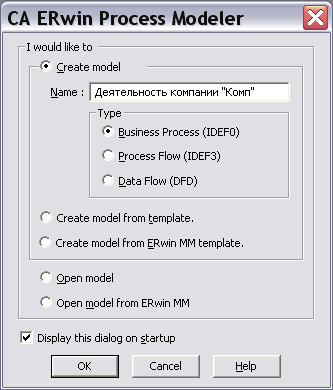- •Лабораторная работа №2 Изучение интерфейса программы ca eRwin Process Modeler. Создание контекстной диаграммы в стандарте моделирования бп idef0.
- •Создание новой модели в ca erWin Process Modeler
- •Редактирование контекстной диаграммы средствами ca erWin рm
- •На вкладке Page Setup:
- •На вкладке Kit:
- •Изображение стрелок на контекстной диаграмме
- •Дополнение контекстной диаграммы
- •Сохраните контекстную диаграмму:
- •Создание отчёта по модели.
- •Содержание отчёта
- •Лабораторная работа № 3 Разработка контекстной диаграммы компании.
- •Содержание отчёта
МИНИСТЕРСТВО ОБРАЗОВАНИЯ И НАУКИ РОССИЙСКОЙ ФЕДЕРАЦИИ
Федеральное государственное бюджетное образовательное учреждение высшего профессионального образования
«ВЯТСКИЙ ГОСУДАРСТВЕННЫЙ УНИВЕРСИТЕТ»
(ФГБОУ ВПО «ВятГУ»)
Факультет экономики и менеджмента
Кафедра бизнес-информатики
МОДЕЛИРОВАНИЕ БИЗНЕС-ПРОЦЕССОВ
МЕТОДИЧЕСКИЕ УКАЗАНИЯ
к лабораторным работам № 2 и 3 для студентов направлений
подготовки 230700 – Прикладная информатика, 080500 – Бинес-информатика
Киров
2013
Лабораторная работа №2 Изучение интерфейса программы ca eRwin Process Modeler. Создание контекстной диаграммы в стандарте моделирования бп idef0.
Цель работы - закрепление знаний по методологии структурного анализа SADT и стандарту моделирования бизнес-процессов IDEF0 на примере, приведённом в лабораторной работе №1.
Задание:
создать новую модели в программе CA ERwin Process Modeler (CA ERwin PM),
создать и отредактировать контекстную диаграмму в CA ERwin PM.
В лабораторной работе №1 были определены:
Субъект моделирования – деятельность компании
Цель моделирования - моделирование текущих бизнес-процессов компании (для их реорганизации с целью увеличения эффективности производства, привлечения новых клиентов и увеличение объёма продаж).
Точка зрения – директор.
Входы – заявки (звонки) клиентов, комплектующие, денежный поток от контрагентов (контрагент – одна из сторон договора в гражданско-правовых отношениях).
Выходы – проданные компьютеры и товары, денежный поток к контрагентам, договоры с контрагентами.
Управления – законодательство РФ, правила и процедуры.
Механизмы – персонал.
Переключатели окна: Create model from template – создание модели из шаблона, Create model from ERwin MM template - создание модели из MM шаблона Erwin (базы данных), Open model – открыть модель, Open model from ERwin MM – открыть модель из MM шаблона Erwin. Индикатор окна: Display this on startup – вывод диалогового окна CA ERWin Process Modeler при запуске программы. |
|
Рисунок 2.1 Диалоговое окно CA ERwin Process Modeler
Создание новой модели в ca erWin Process Modeler
Для создания контекстной диаграммы выполните следующие действия.
Запустите CA ERwin Process Modeler.
В появившемся диалоговом окне CA ERwin Process Modeler (рис. 2.1):
установите переключатель Create model (создание модели),
в поле Name внесите имя модели Деятельность компании «Комп»,
установите переключатель применения нотации IDEF0 для создания функциональной модели,
нажмите кнопку ОК.
В диалоговом окне Properties for New Models (рис. 2.2) задайте свойства модели:
на вкладке General введите
в поле Author фамилию автора модели,
в поле Author initials инициалы автора модели,
нажмите кнопку Применить;

Рисунок 2.2 Диалоговое окно Properties for New Models
на вкладке Numbering (рис. 2.2) для соблюдения требований стандарта IDEF0 о наличии префикса в поле Number prefix введите букву или буквы, по умолчанию предлагается использовать в качестве префикса букву «А»;
для отражения префикса у номера диаграммы и функционального блока на диаграмме установите флажки Show prefix;
для отражения префикса у номера функционального блока на всех диаграммах модели установите флажок Use persistent numbers;
для формирования номера диаграммы и функционального блока на диаграммах декомпозиции в зависимости от местоположения в модели установите флажок Use diagram numbering format;
для использования в качестве разделителя в нумерации диаграмм и функциональных блоков десятичной точки пометьте переключатель 1, 1.1, 1.1.1 (use dots)
остальные опции заданные по умолчанию можно оставить;
на вкладке Display пометьте индикатор ICOM codes;
щелкните по кнопке Применить и ОК.
После задания свойств новой модели на экране монитора появится автоматически созданная незаполненная контекстная диаграмма (рис. 2.3).
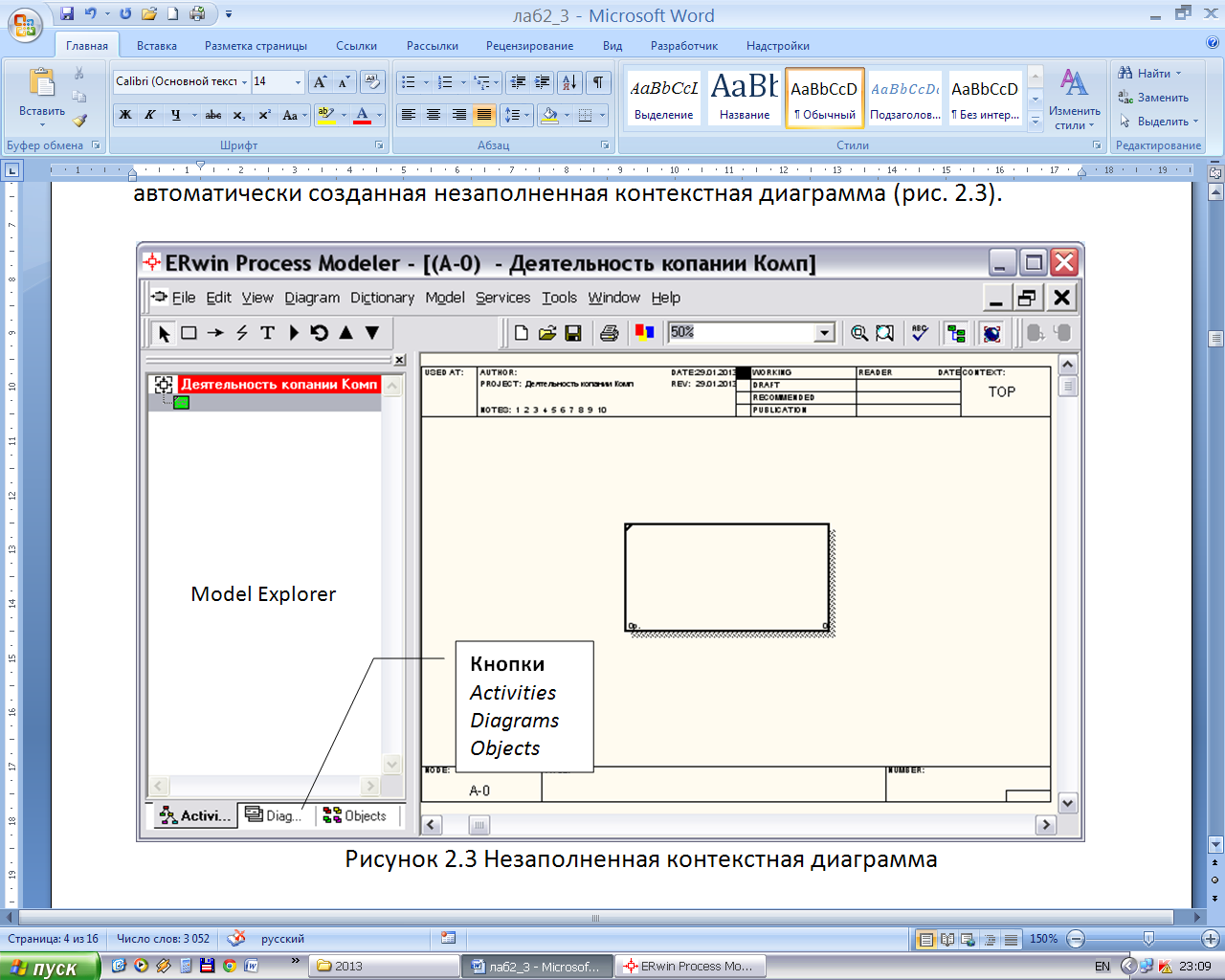
Рисунок 2.3 Общий вид окна приложения EPWin Process Modeler